
时间:2021-04-18 15:41:53 来源:www.win10xitong.com 作者:win10
不知道你在使用win10系统办公的时候碰到过win10开始菜单没反应情况没有,这个问题今天小编碰到了。这个win10开始菜单没反应问题还难到了一些平时很懂win10的网友,我们自己来学着处理win10开始菜单没反应的问题,也不是不可以,今天小编按照这个步骤就处理好了:1、首先鼠标在任务栏中右击选择【属性】2、出现的界面点击【开始菜单】选项卡,然后将【使用开始菜单而非开始屏幕】勾上再点击【确定】就完成了。下面的内容就是今天小编给大家带来的win10开始菜单没反应的完全操作手段。
今日小编推荐系统下载:雨林木风Win10纯净版
1.首先,右键单击任务栏中的鼠标并选择[属性]

2.在出现的界面中单击[开始菜单]选项卡,然后勾选[使用开始菜单代替开始屏幕]并单击[确定]。
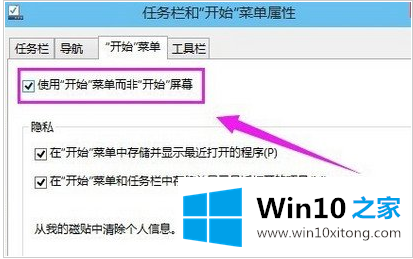
3.然后出现[更改开始屏幕设备]的提示,只需点击[注销并更改设置]。操作前记得备份电脑数据。
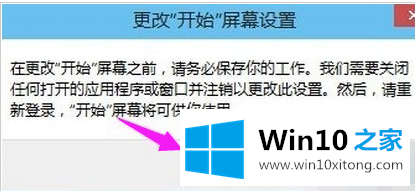
4.注销电脑后,可以看到win10开始菜单可以正常打开。
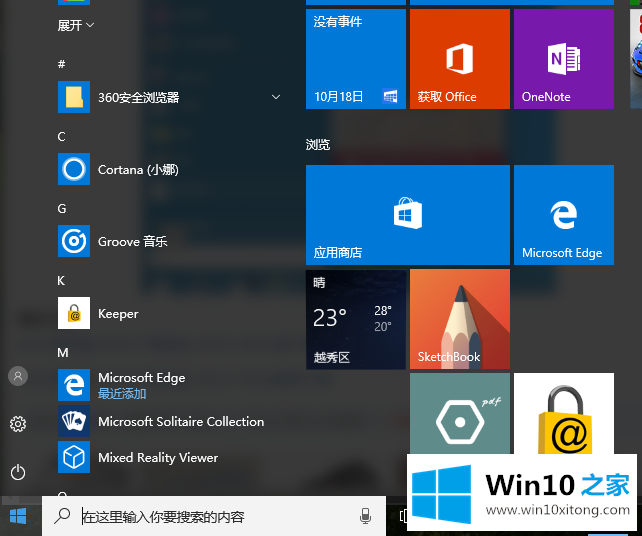
以上是解决win10启动菜单无响应的步骤。如果你的电脑发生这种情况,可以这样解决。
这样操作就可以解决win10开始菜单没反应的问题了,我们高兴能够在这里帮助到你。